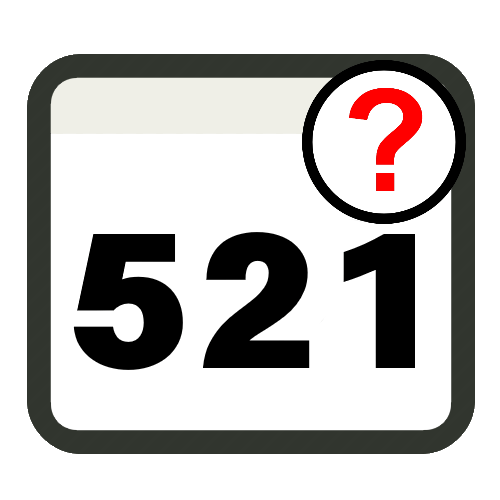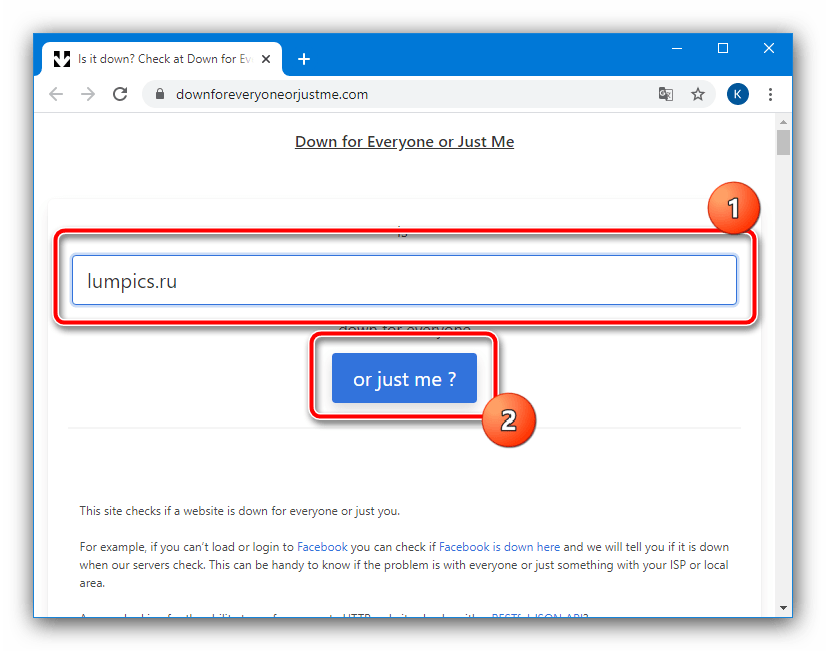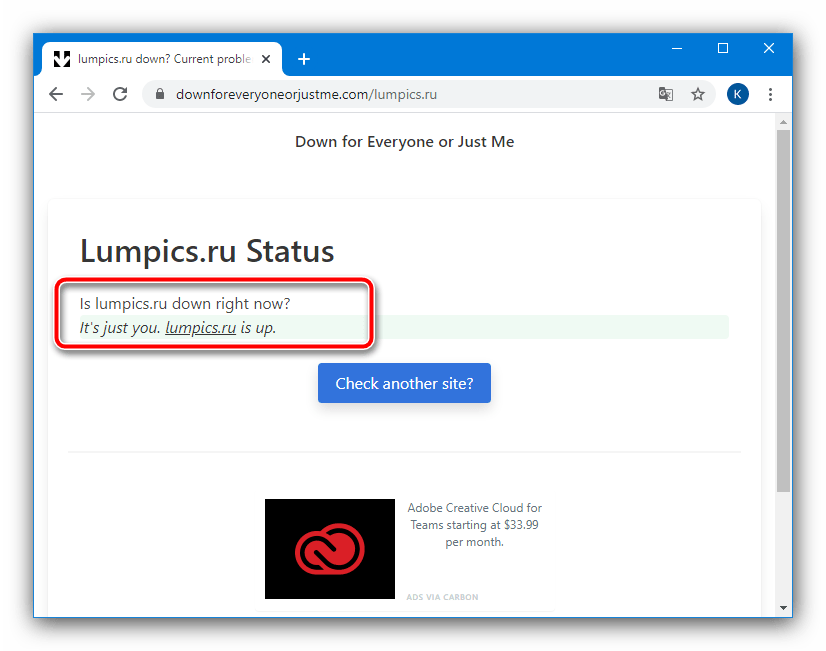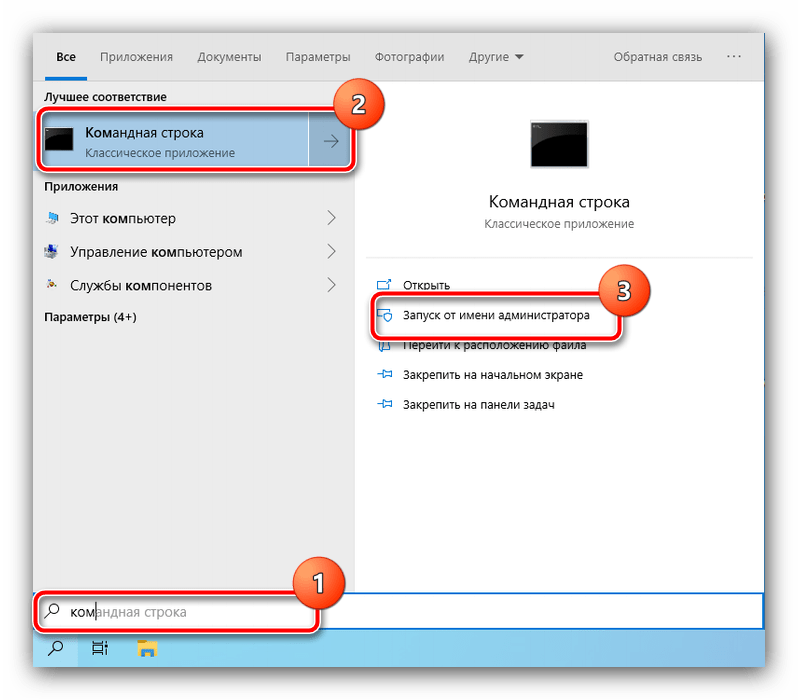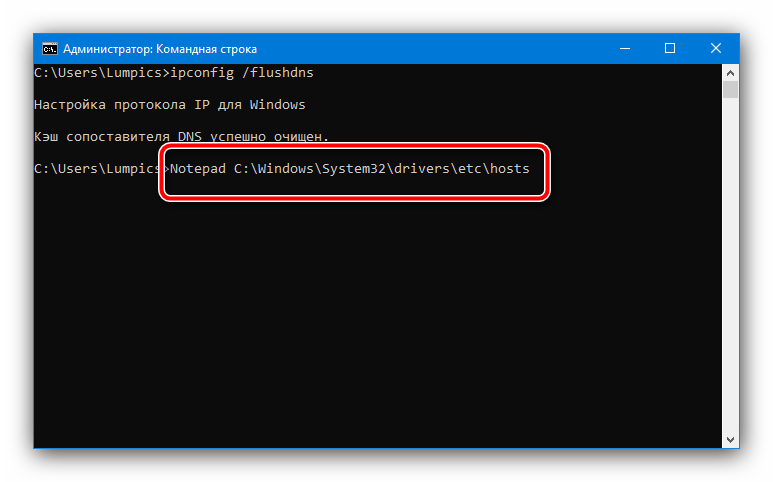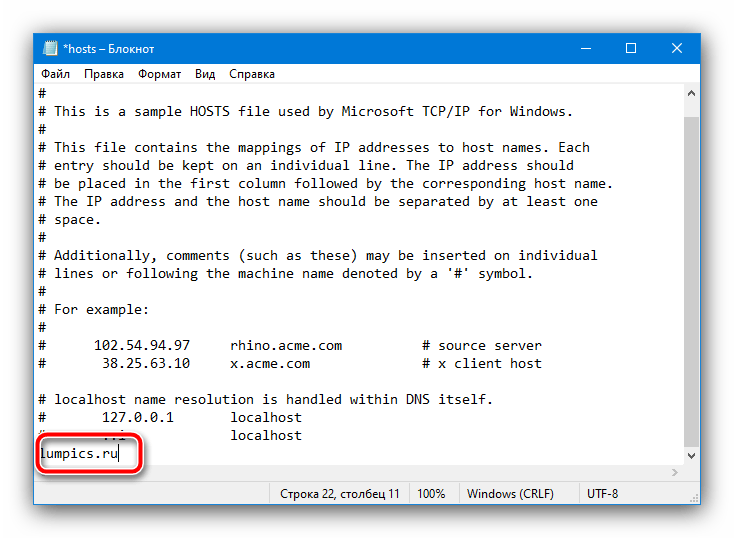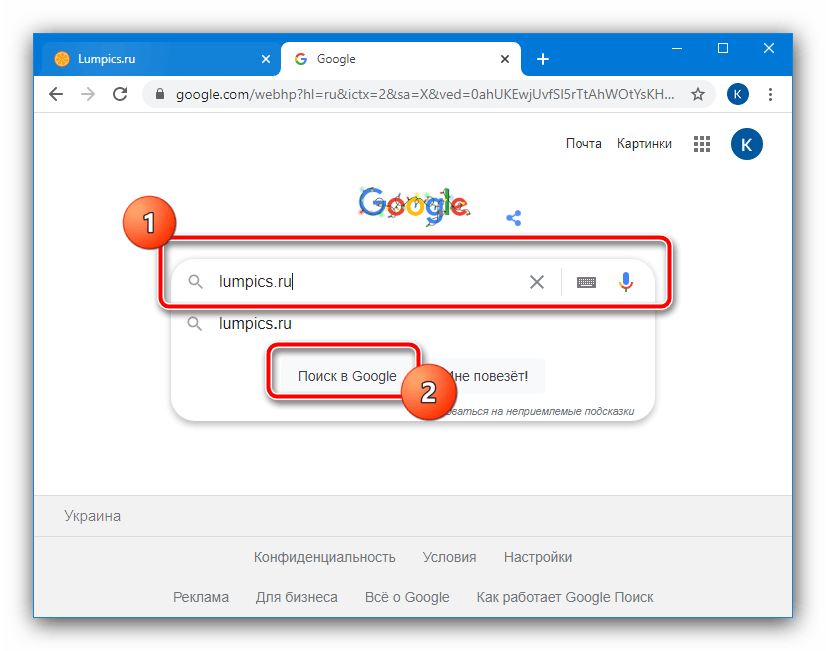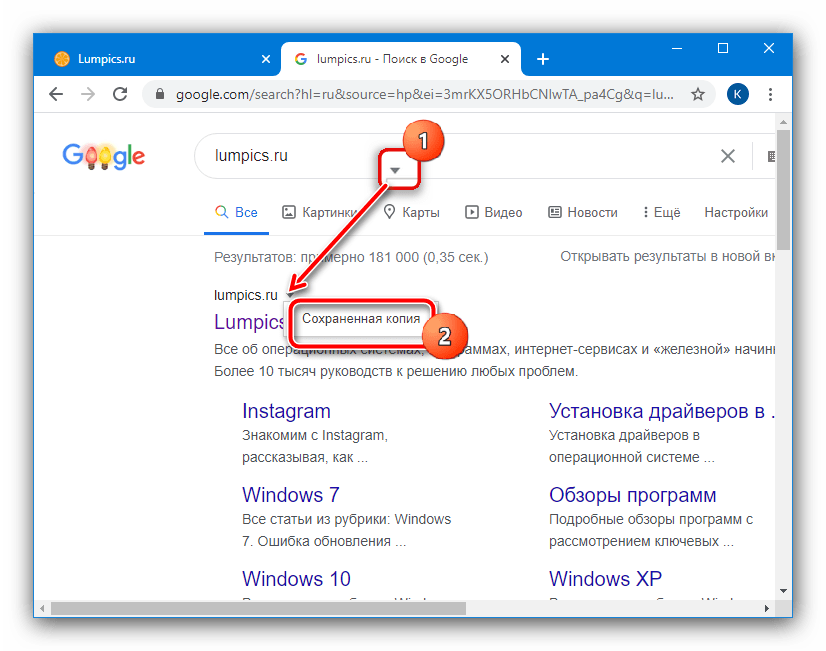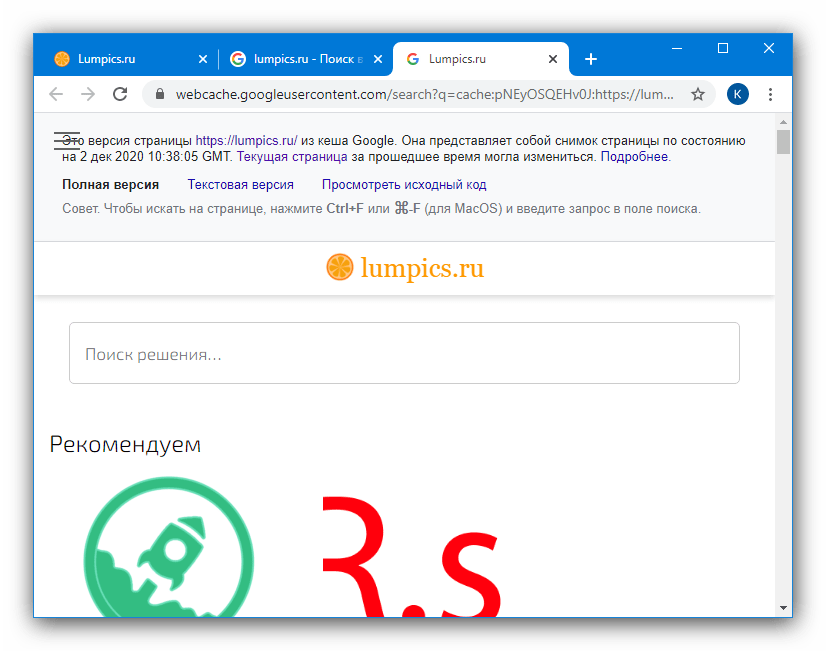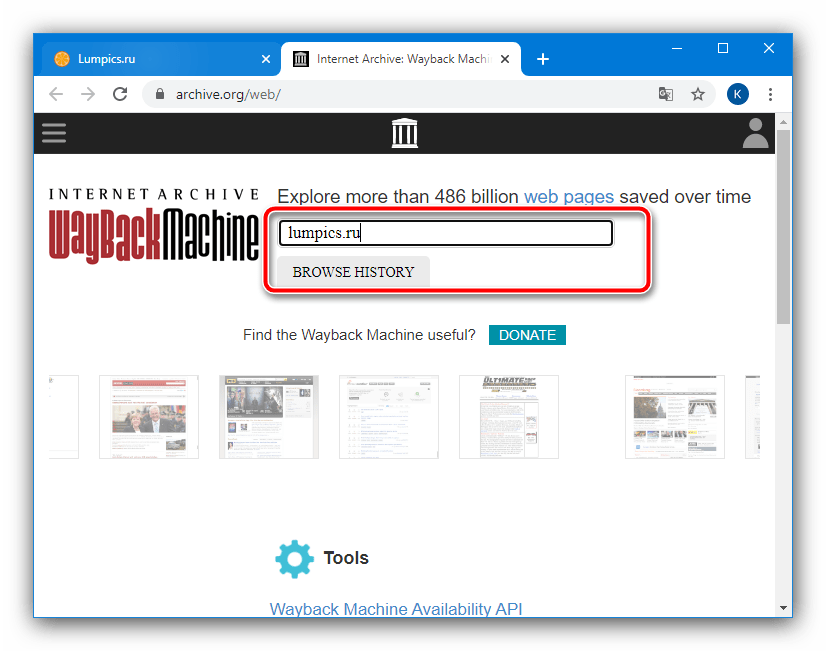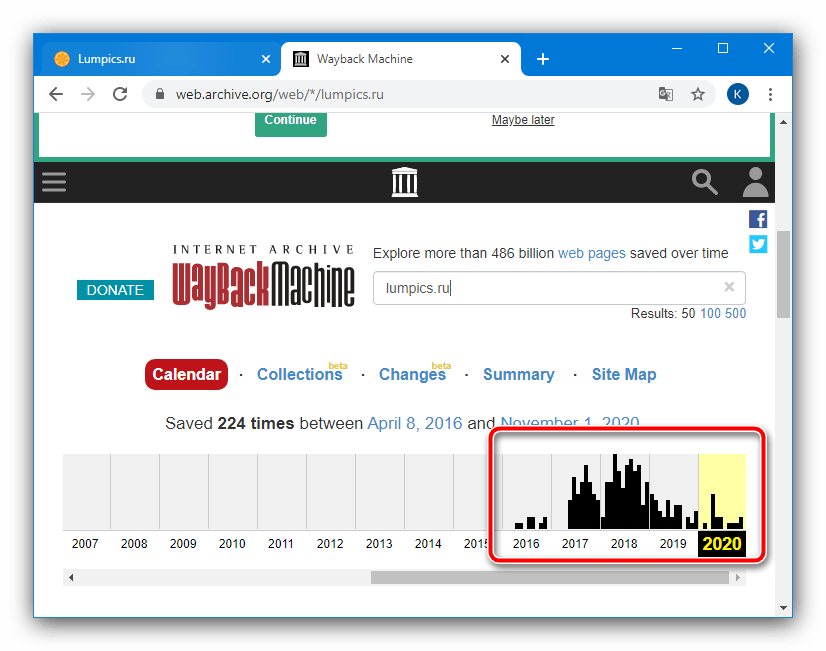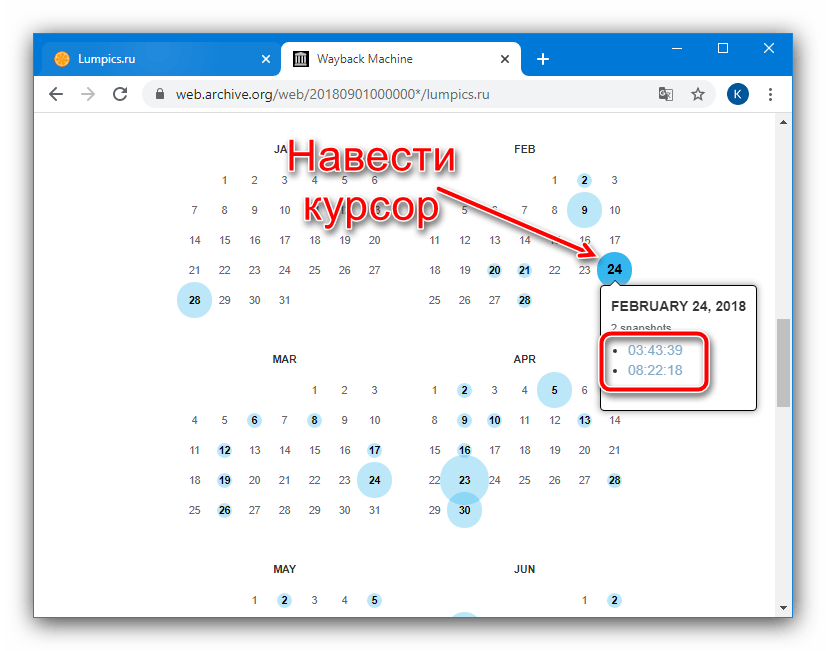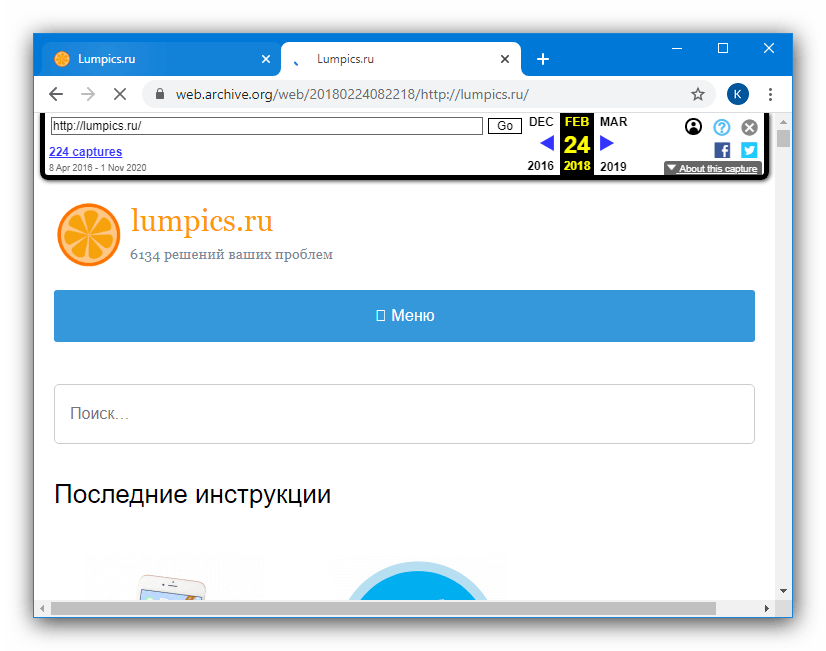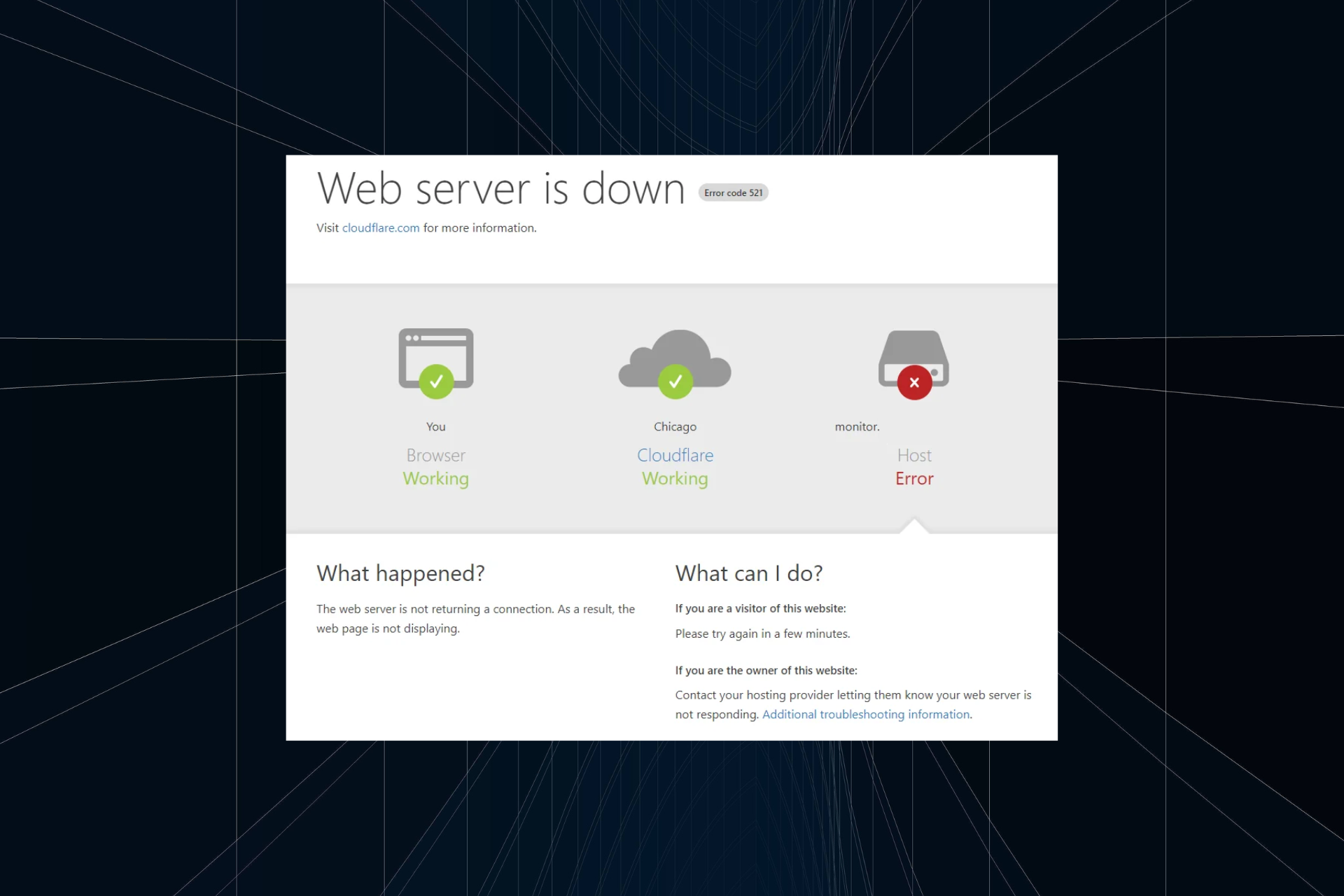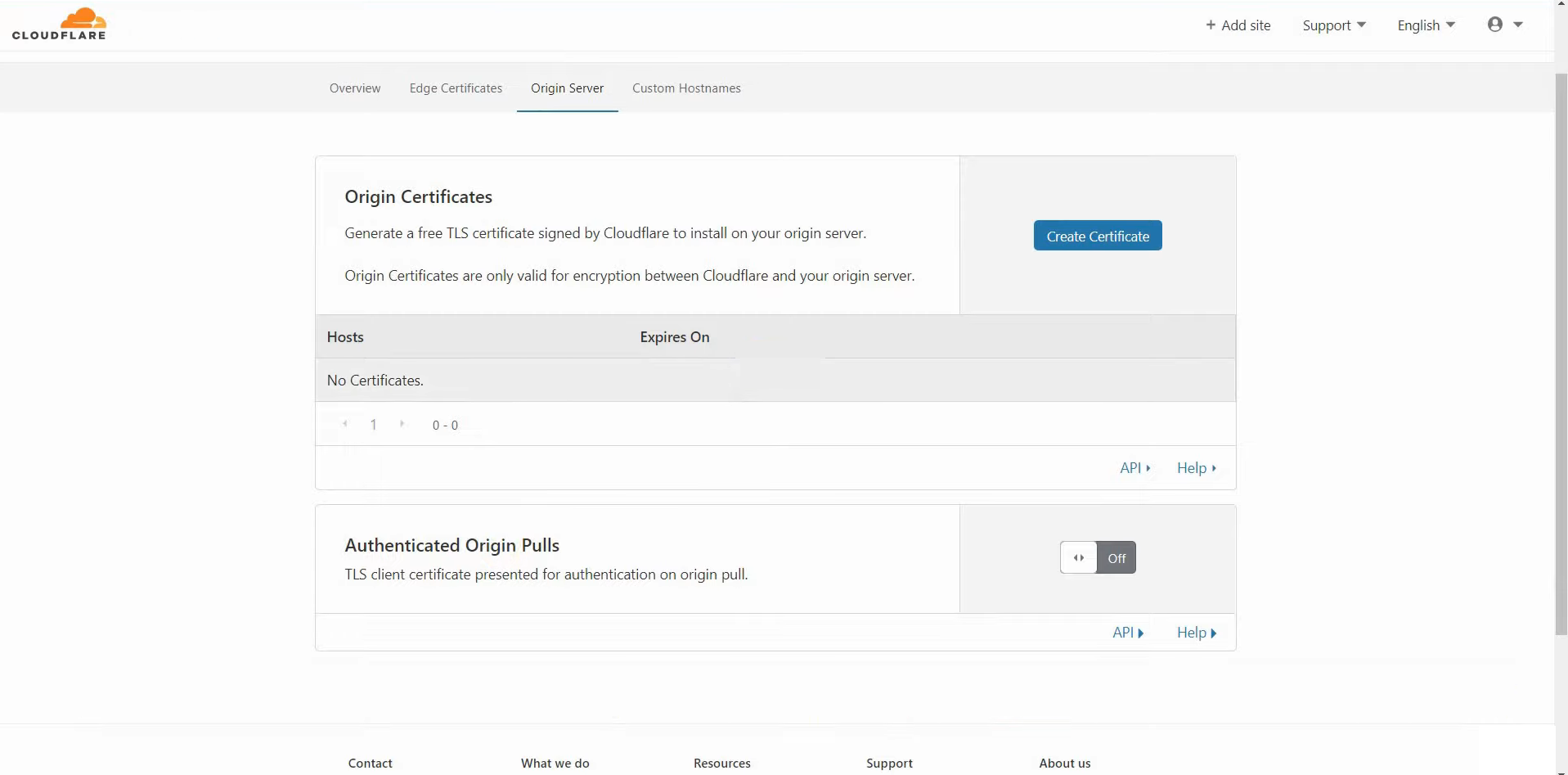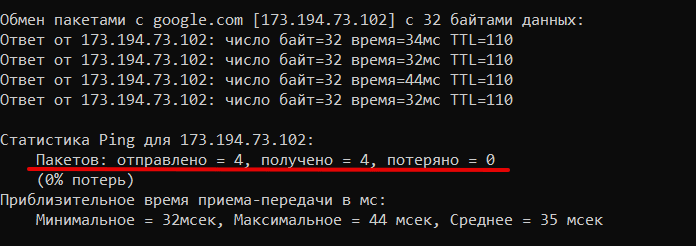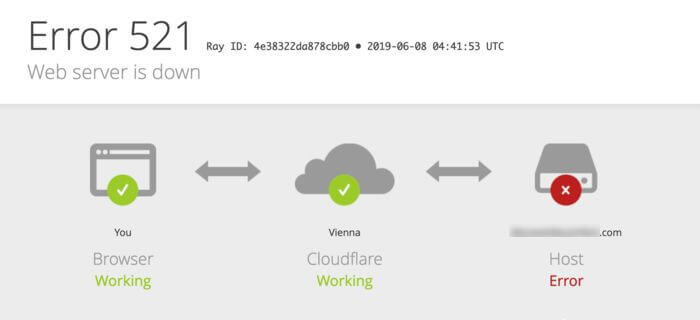Содержание
- Способ 1: Проверка доступности конечного адреса
- Способ 2: Очистка куки
- Способ 3: Добавление адреса в файл hosts
- Способ 4: Использование архивной версии сайта
- Кэш Google
- Сервис Wayback Machine
- Вопросы и ответы
Способ 1: Проверка доступности конечного адреса
Наиболее часто сообщение об ошибке с кодом 521 появляется в ситуации, когда сервер, на котором находится нужный сайт, по каким-то причинам недоступен. Самый простой способ убедиться в этом – воспользоваться сервисом проверки, вроде Down For Everyone.
Официальный сайт сервиса
- С помощью любого браузера (желательно всё-таки Google Chrome) перейдите по ссылке выше. После загрузки введите в поле, отмеченное на скриншоте, адрес проблемного ресурса и нажмите «or just me?».
- Подождите, пока сервис проанализирует данные. Если вы получаете сообщение «It’s just you, *название сайта* is up» – ресурс доступен, и причина возникновения ошибки в чём-то другом.
- Если же сообщение гласит «It’s not just you…», явно проблема на стороне веб-ресурса. В этой ситуации остаётся только подождать, пока технические проблемы будут устранены, или же воспользоваться так называемым «зеркалом» (запасным адресом, который расположен на другом сервере), если таковое предусмотрено.
Способ 2: Очистка куки
Также сбой может быть характерным для следующей ситуации: хост-сервер обновил DNS, тогда как в имеющихся cookies записаны старые, уже недоступные значения. Решением будет удаление куки проблемного сайта – описание процедуры для всех популярных веб-обозревателей вы можете найти по ссылкам далее.
Подробнее: Как очистить cookies в Google Chrome, Mozilla Firefox, Opera, Яндекс.Браузере, Internet Explorer
Способ 3: Добавление адреса в файл hosts
В некоторых случаях работает следующая процедура: точный адрес сайта добавляется в системный файл hosts, после чего можно получить доступ к нужному ресурсу.
- Самый быстрый способ открыть и отредактировать hosts в Windows – воспользоваться «Командной строкой», запущенной от имени администратора. Для этого следует найти оснастку в «Поиске» и задействовать соответствующий пункт запуска.
Подробнее: Как открыть «Командную строку» от имени администратора в Windows 7 и Windows 10
- После появления интерфейса введите в нём следующую команду, после чего нажмите Enter.
Notepad C:\Windows\System32\drivers\etc\hosts - Появится окно «Блокнота», в котором уже будет открытый для редактирования файл. Поместите курсор в конец документа – это обязательно должна быть новая строка, поэтому при необходимости сделайте её нажатием на Enter, затем напишите адрес ресурса.
- Снова проверьте точность ввода, после чего сохраните изменения сочетанием Ctrl+S, закройте все запущенные окна и перезагрузите компьютер.
После полного запуска ОС попробуйте перейти на проблемный ресурс – не исключено, что теперь доступ появится.
Способ 4: Использование архивной версии сайта
Если сайт «лежит» уже давно, существует вероятность, что он удалён с сервера, и обычными методами получить к нему доступ не выйдет. В такой ситуации пригодятся возможности просмотра более недоступных страниц, которых существует две: кэш поисковика или специальный сервис.
Кэш Google
Самый крупный в мире поисковик уже достаточно давно предоставляет возможность кэширования страниц и их последующего просмотра.
- Откройте основной ресурс «корпорации добра», где введите в поисковую строку адрес искомого сайта и нажмите «Поиск в Google».
- Найдите среди выдачи нужный результат, затем кликните левой кнопкой мыши по стрелке рядом с названием ресурса, где выберите пункт «Сохранённая копия».
- Подождите, пока сайт откроется. Если информация закэшировалась корректно, вы получите пригодную для просмотра версию.
Сервис Wayback Machine
Несколько лет назад появилась инициатива, целью которой является создание архива интернет-страниц для будущих поколений. Результатом её деятельности стал сервис Wayback Machine: он тоже позволяет просматривать копии сайтов, в том числе и давно удалённых из основного пространства интернета.
Официальный сайт архива Wayback Machine
- Перейдите на страницу сервиса, затем воспользуйтесь строкой ввода, в которой укажите нужный адрес и нажмите «Browse History».
- Результаты поиска обычно выдаются в формате ленты времени – выберите на ней интересующий год и кликните по соответствующей полоске.
- Теперь появится календарь с месяцами года, выбранного на предыдущем шаге. Даты, отмеченные синим – активные ссылки c сохранёнными снимками сайта. Наведите на неё курсор, затем щёлкните по одному из временных отрезков.
- Копии вполне функциональны: нередко сохраняются даже прикреплённые файлы плюс возможен переход по ссылкам на другие части ресурса, но только в том случае, если их снимки тоже присутствуют в архиве.
Этот метод сложно назвать полноценным решением рассматриваемой проблемы, однако он пригодится в случаях, когда критически важно получить информацию с недоступной страницы.
Еще статьи по данной теме:
Помогла ли Вам статья?
Expert solutions to open the otherwise inaccessible website
by Kazim Ali Alvi
Kazim has always been fond of technology, be it scrolling through the settings on his iPhone, Android device, or Windows. And at times, unscrewing the device to take… read more
Updated on
- The Cloudflare Error code 521 is seen when connection attempts are blocked by the server.
- The error usually arises due to misconfigured settings, an incorrect SSL mode, or issues with the certificate.
- To fix things, make sure the server is up and running, whitelist all Cloudflare IPs, or reconfigure encryption settings, amongst other solutions.
Cloudflare is a popular name amongst those who understand the backend of the Internet and the aspects concerning security and privacy. Its primary role is to make things faster, more secure, and more reliable. But, the Cloudflare 521 error acts as an impediment when accessing a website.
The message reads, Web server is down, Error code 521, and is usually encountered on websites developed using WordPress. The problem has been present for a long time and gives developers and users a hard time. So, let’s find out all about it!
What is Cloudflare error reference number 521?
The error appears when the server doesn’t respond to requests from Cloudflare. And while the message lists server issues as the reason behind the errors, that’s not always the case.
Here are a few reasons users encounter the 521 error in Cloudflare:
- The server is down: Though rare when using a reliable hosting platform, there’s still a chance that server downtime is the underlying cause here.
- Misconfigured server settings: Often, misconfigured server settings are why users can’t access the website. Recent changes could also trigger the error.
- Problems with the certificate: Cloudflare has its SSL (Secure Sockets Layer) certificates for enhanced security and encryption, and issues with it, too, can lead to a 521 error on Cloudflare.
- Requests blocked by the server: In a few cases, the server’s configured firewall blocks requests from Cloudflare, if identified as suspicious. This usually happens when there are multiple requests from the same IP address.
How do I fix 521 error Cloudflare?
Tip
For users getting the Cloudflare Error code 521, we recommend waiting for a while or checking with the website’s support team for a resolution. Since the problem usually lies with the backend, there isn’t much you can do other than apprise the team.
Before we move to the slightly complex solutions, here are a few quick things to try:
- Disable proxy.
- Purge the cache.
- When a user complains of the 521 error Cloudflare, verify whether it’s a problem at their end triggering the error.
If none work, head to the fixes listed next.
1. Check the site status
For those wondering how do I fix Cloudflare error, your primary approach should be to ensure that the site’s running fine. The easiest option is to run a ping test via the command line.
Use the following command for it while replacing website with the actual address:ping website
For instance, when checking for issues with the WindowsReport, the command becomes as follows:ping windowsreport.com
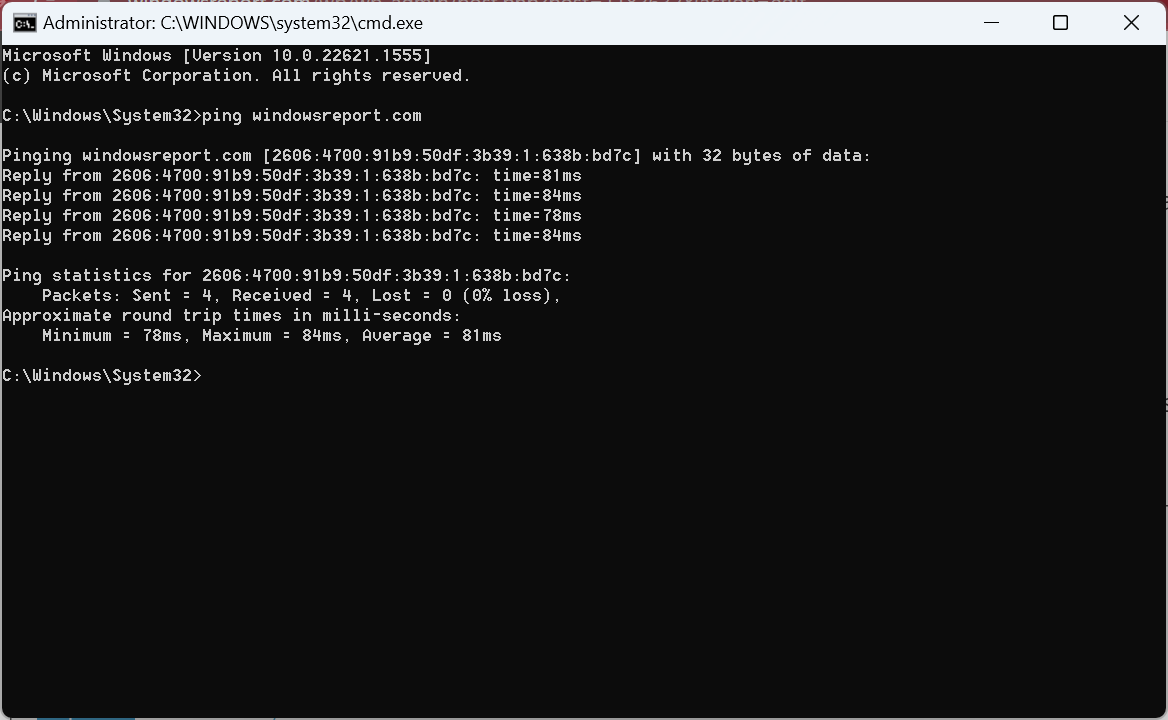
Check the test results and look for any anomalies here. Besides, you could use Downdetector, a reliable service that allows users to report issues with the website, thus providing statistics in real time.
2. Whitelist for Cloudflare
When the website’s status is fine, the next possible reason for the 521 error Cloudflare with DigitalOcean is blocking of connection attempts at the backend. In this case, you will have to ensure that Cloudflare IPs are not blocked in the firewall, .htaccess, and iptables.
You can use the following command to allow connections from a given IP in iptables while replacing IP Address with the one for Cloudflare:sudo iptables -A INPUT -s IP Address --dport 443 -j ACCEPT
Check the full list of Cloudflare IPs and whitelist all these and make sure port 443 is accessible. The process might be slightly different for each, depending on the configured firewall, but it shouldn’t be too tricky.
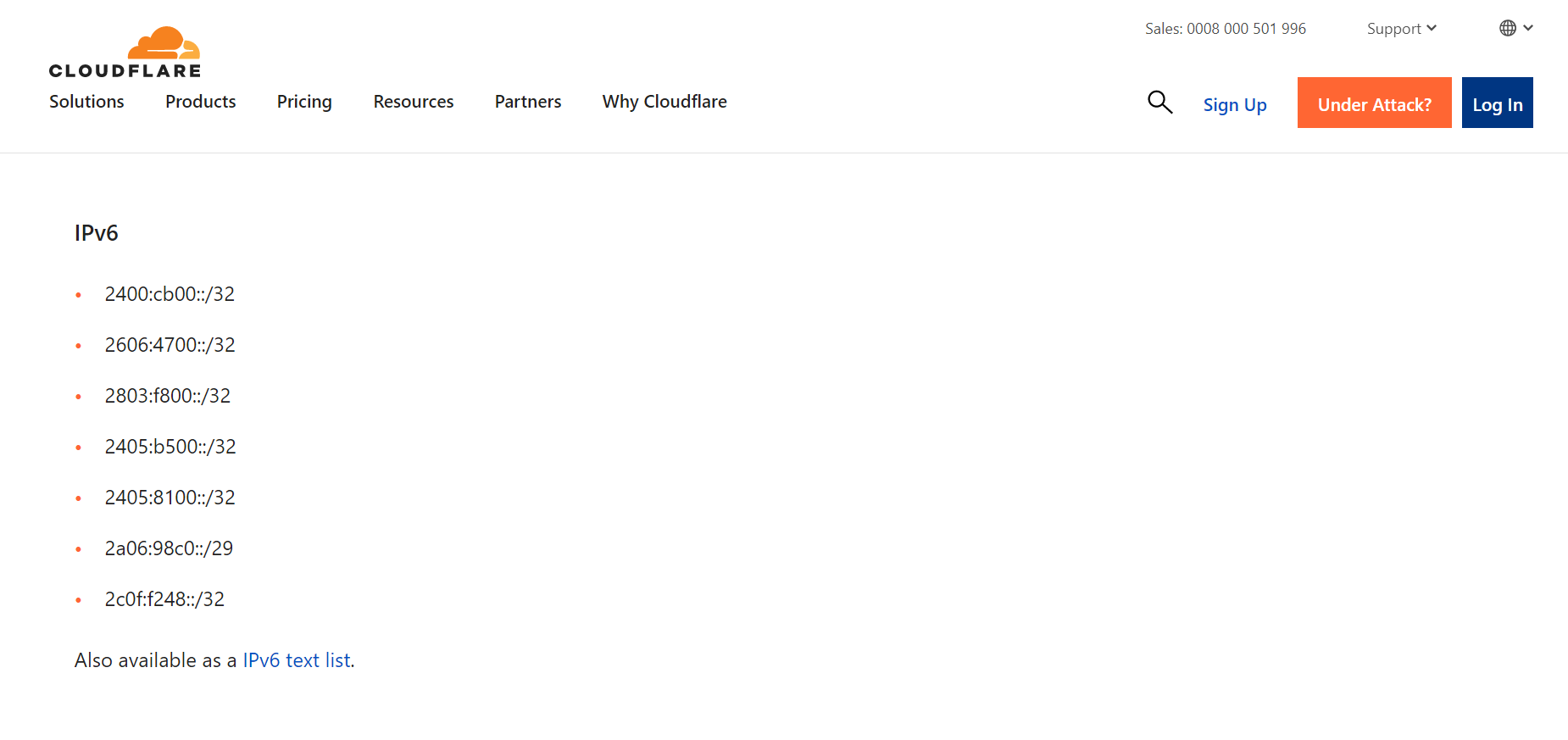
Also, while verifying this aspect, make sure to check with the hosting service whether they are blocking connection attempts from Cloudflare, and get this rectified,
3. Check for issues with the SSL certificate
For many users getting the 521 error Cloudflare with WordPress, the problem lies with the website’s security certificates. Users can generate the certificate from Cloudflare’s dashboard and upload it to the web server to eliminate such issues and ensure seamless connectivity.
In case the website already has an SSL certificate, check for issues with it and make sure the other settings are configured right.
- Error Authenticating With Venmo: 6 Ways to Fix it
- Fix: Immersive Reader not Working in OneNote
- TypingClub is Not Working on Windows 11? Here’s What to do
- What Does JWT Expired Mean & How to Easily Fix it
4. Reconfigure the encryption settings
Often an incorrect encryption mode can trigger 521 error Cloudflare with Nginx. Cloudflare offers several modes designed per the website’s and developer’s requirements. These are:
- Flexible: Connections are established via HTTPS. Though less secure, it’s preferred by developers for websites that don’t have an SSL certificate.
- Full: Allows connection both via HTTP and HTTPS based on the request from the visitor but doesn’t check the certificates.
- Full (strict): Similar to Full, but the SSL certificates are verified before a connection can be established.
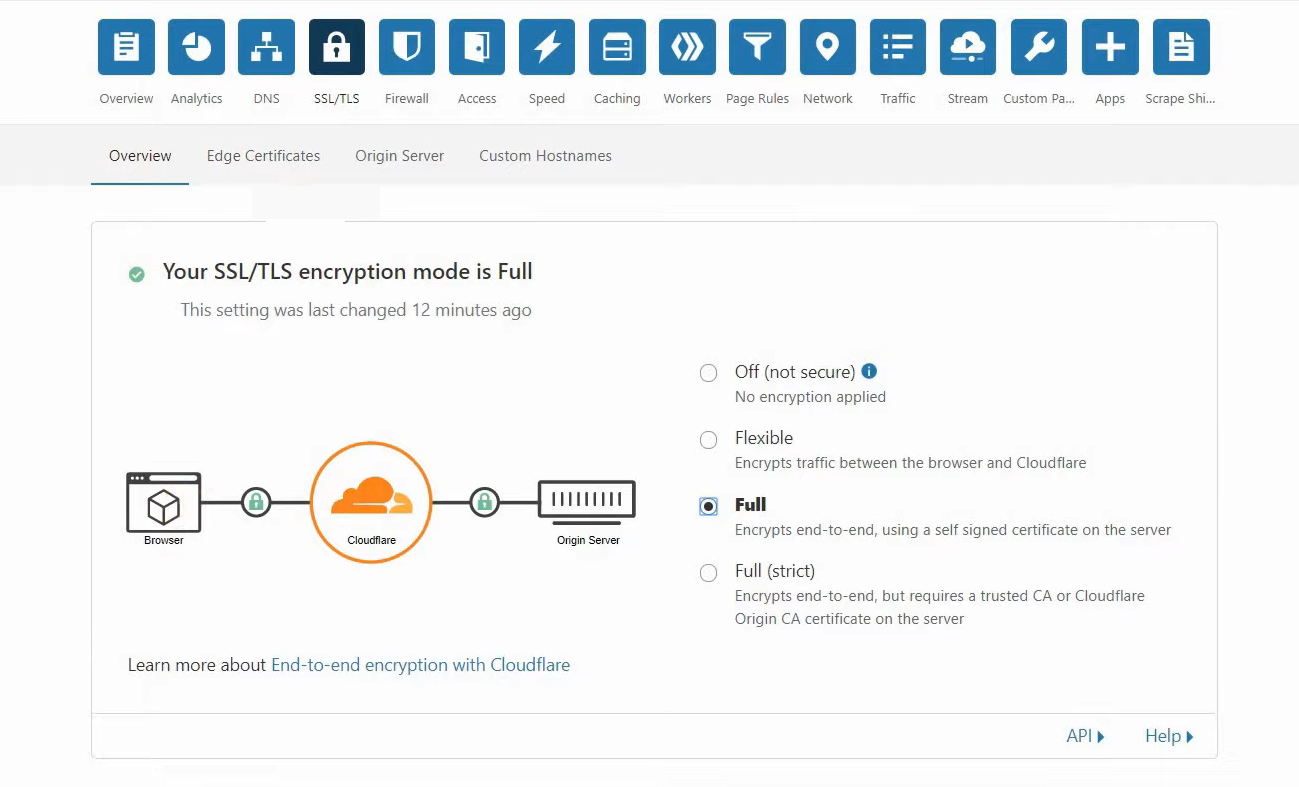
Now that you have an understanding of the three, switch to different modes and verify which one works best for your website, though it’s usually Flexible. Again, it depends on several factors, and for some users, setting SSL mode to Full (strict) did the trick.
5. Contact support
If none of the solutions listed here helped fix Cloudflare Error code 521, the last option is to contact Cloudflare support. They can better assist you with it in case the underlying cause is tricky to identify.
And once you have got things up and running, get a reliable network and traffic inspection tool for detailed insights.
For any queries or to share the solution that worked for you, drop a comment below.
Ошибки 520, 521, 522, 524 связаны с проблемами в работе сервиса CloudFlare.
CloudFlare — сервис для перенаправления трафика на сайт с помощью облачного прокси-сервера, который обеспечивает дополнительную защиту от DDoS-атак и ускоряет загрузку вашего сайта.
Ошибка 520 Unknown Error
Что означает ошибка 520? Система CloudFlare выдает 520 ошибку, если не может обработать ответ от веб-сервера, на котором расположен сайт:
Причины появления ошибки:
- сброс соединения (после успешного запроса сервер разорвал соединение);
- заголовок запроса превышает ограничение размера заголовка Cloudflare (более 8 КБ). Если у вас много файлов cookie или они очень большие, это может привести к увеличению размера заголовков. Так как у Cloudflare есть ограничение на размер заголовка в 8 КБ, он не может обработать длинный заголовок;
- пустой ответ от сервера. Это происходит, когда DNS домена указывают на неправильный сервер.
- некорректный ответ от сервера;
- система безопасности блокирует запросы. Укажите IP-адреса Cloudflare в белом списке, чтобы система не блокировала запросы.
Способы устранения ошибки:
- Отключить CloudFlare. Так вы сможете понять, где находится ошибка (на сервере или в CloudFlare).
- Удалить плагины. Для плагинов иногда требуется много файлов cookies. Если на сайте много плагинов, это может повлиять на размер заголовков. Они могут быть слишком большими по размеру, и Cloudflare не справится с ними. Чтобы исправить ошибку, отключите плагины один за другим. Если ошибка пропадёт, удалите некоторые из плагинов.
- Проверьте настройки DNS в CloudFlare. Убедитесь, что запись A указывает на правильный IP-адрес.
Подробные рекомендации по исправлению ошибки 520 даны в справке CloudFlare.
Ошибка 521 Web Server Is Down
Код ошибки 521 возникает, когда веб-сервер обрывает соединение с CloudFlare:
Это может произойти в двух случаях:
- сервер не отвечает или недоступен. Необходимо проверить работоспособность сервера;
- веб-сервер блокирует запросы CloudFlare. Поскольку CloudFlare работает как обратный прокси-сервер, все запросы к серверам поступают от IP-адресов CloudFlare. Иногда система безопасности хостинга принимает постоянные подключения с одних и тех же IP-адресов за DDoS-атаку. В результате на IP-адреса CloudFlare накладывается блокировка/ограничения по скорости.
Диапазон IP-адресов CloudFlare вы можете увидеть по ссылке.
Рекомендации по исправлению ошибки 521 даны в справке CloudFlare.
Ошибка 522 Connection timed out
Ошибка 522 возникает, если превышено время ожидания ответа от веб-сервера и пользователь не может попасть на страницу:
Основные причины:
- веб-сервер перегружен и не ответил на запрос,
- на веб-сервере стоит система защиты, которая блокирует запросы от CloudFlare,
- веб-сервер недоступен,
- некорректный IP-адрес, установленный в настройках DNS на CloudFlare (Запрос от CloudFlare был отправлен на другой IP),
- проблемы с маршрутизацией сети между CloudFlare и веб-сервером.
Что делать? Для решения проблемы удостоверьтесь, что ваш веб-сервер активен и принимает HTTP-запросы. Проверьте, корректны ли настройки DNS в личном кабинете на CloudFlare.
Подробные рекомендации по исправлению ошибки 522 даны в справке CloudFlare.
Как исправить ошибку 522 в Google Chrome
Методы решения:
- Очистите кеш браузера. Браузер может быть переполнен данными о посещении сайтов. Освободите место в кэше браузера по инструкции.
- Удалите расширение браузера, которое нарушает соединение с сервером. Отключайте расширения по очереди, чтобы найти то, которое выдает ошибку.
- Проверьте подключение к интернету. Низкая скорость интернета или перебои при подключении может повлиять на время получения ответа сервера. Из-за этого и появляется ошибка 522.
Как проверить подключение к интернету
-
1.
Откройте командную строку. Для этого введите в поисковую строку «Командная строка» и выберите появившееся приложение:
-
2.
Введите в командной строке:
Готово, вы получите сообщение с количеством переданных и полученных пакетов. Если потерянных пакетов нет, значит, у вас хорошее соединение с интернетом и проблема в другом. Если потерянные пакеты есть, свяжитесь с интернет-провайдером, чтобы улучшить интернет-соединение.
4. Очистите кеш DNS. Проблемы с соединением могут возникнуть из-за несоответствия IP-адреса сервера сайта в кэше компьютера с реальным адресом. Такое происходит, когда владельцы сайтов по какой-либо причине меняют IP-адреса сервера. Чтобы устранить эту проблему, воспользуйтесь инструкцией.
Ошибка 524 A timeout occurred
Ошибка 524 возникает, когда подключение с веб-сервером установлено, но он не ответил за установленное время ожидания соединения:
Время ожидания HTTP-ответа на CloudFlare — 100 секунд. Если веб-сервер не предоставил ответ, система выдаст 524 ошибку.
Основные причины:
- длительная работа PHP-процесса или запроса к базе данных;
- веб-сервер перегружен. Проверьте доступные ресурсы сервера, в том числе процессор и оперативную память.
Если вы регулярно выполняете тяжелые запросы, которые могут занять больше 100 секунд, переместите эти процессы на субдомен, который не проксимируется в Cloudflare.
Рекомендации по исправлению ошибки 524 даны в справке CloudFlare.
Техническая поддержка
Специалисты Рег.ру не оказывают техническую поддержку по сервису CloudFlare. Для устранения ошибки обратитесь в техническую поддержку CloudFlare. Если некорректная работа сайта связана с хостингом Рег.ру, напишите заявку в службу технической поддержки.
Ошибки 520-524 требуют много знаний о сервере и его работе, поэтому самый верный способ решить проблему ― обратиться к хостинг-провайдеру, администратору сайта или к технической поддержке CloudFlare (если проблема на стороне их сервиса).
Помогла ли вам статья?
Спасибо за оценку. Рады помочь 😊
👍
Cloudflare will return an error 521 message when your website refuses a connection with Cloudflare.
This is frequently caused by firewalls or security software. The error looks something like this 👇🏻
Similar to Cloudflare error 520, there are a couple of different ways to fix this error.
Let’s dive into why error 521 happens and how to solve it.
What is Error 521 Web Server is Down?
Cloudflare error 521 occurs when Cloudflare cannot make a TCP connection to your origin server. Cloudflare attempted to connect to your origin server on port 80 or 443, but received a connection refused error. Error 521 is commonly caused by security or firewall software and happens if the origin server has directly denied Cloudflare’s proxy request.
What Causes the Error 521 Message?
There are two main reasons why Cloudflare will throw an error 521.
#1 Your server is down
Cloudflare tried to connect with your site’s server (i.e. the place where your website is hosted) but failed because the origin web server was offline.
If your server is up, the other possible reason is that—
#2 Your firewall or other security software could be interfering with Cloudflare requests
This is common because many server security solutions flag and block Cloudflare IP addresses.
Cloudflare works via a reverse proxy. That means that instead of having all your visitors’ IP addresses go straight to your origin web server, it will seem they are from Cloudflare IPs.
Many (poorly built) server security solutions will flag this disproportionate traffic and IP addresses as an attack.
Now that we understand a bit more about what error 521 is, here’s how to fix it.
How to Fix Error 521 on Cloudflare
- Check Your Origin Server
- Test Your Origin Web Server
- Whitelist All Cloudflare Ip Ranges in Your Server’s Firewall
- Check for More Specific Technical Issues
1. Check Your Origin Server
Cloudflare will not connect with your origin server if it’s offline or misconfigured. Your first call should be checking it before you go on to the next possible solutions.
Be sure to see that your web server is running properly independent of Cloudflare.
The easiest way to do this is to contact your hosting provider and ask them if their servers are online.
If you’d rather test them yourself, go to step 2 below.
2. Test Your Origin Web Server
To test if your origin server is working correctly, you need to run a cURL command. Mac and Linux users can directly do this from their terminal, while Windows users need to install the cURL to achieve the same.
Check the DNS section of the Cloudflare dashboard for the IP address of your server. You will find it in the A record for your domain.
Plugin http://x.x.x.x into the tool, where x.x.x.x is the actual IP address of your origin server.
An HTTP 200 response means your server is working correctly.
If there is a problem, you will get a Failed to Connect or Host Not Found Error.
This means there’s an issue with your server.
Contact your host’s support and ask them to help you get your server back up.
3. Whitelist All Cloudflare Ip Ranges in Your Server’s Firewall
If you’ve confirmed your site’s server is online but you’re still getting a Cloudflare error 521, the next step is to whitelist all of Cloudflare’s IP ranges.
This is an easy way to ensure that your server is not blocking them. You can check the list of Cloudflare IPs here.
Then using this list—
- Ensure that you are not blocking the Cloudflare IPs in iptables, .htaccess, or in your firewall.
- Check that your hosting service provider is not rate-limiting (you might have to ask them). Similarly, check to see if they are not blocking IP requests from Cloudflare IPs. If your hosting service does this, ask that they whitelist all IP addresses from here.
- A faulty firewall can also create a false 521 error instead of an error 524. The Error messages might be from a faulty firewall’s configuration that makes it drop packets instead of having a connection refused. If you’re on WordPress, try deactivating any security-related plugins to see if that resolves the issue.
4. Check for More Specific Technical Issues
If after trying the above, the error message persists, then you should consider any of the following technical solutions. Note that, your server’s configuration would determine the solution that would suit you.
- If you are new to Cloudflare’s HTTP, your origin web server might still have the wrong configurations. Ensure that the server allows Cloudflare IP addresses to access port 443. If you can’t re-configure your server/firewall to listen to port 443, try using flexible SSL instead of the Full SSL at Cloudflare.
- Ensure that your mod_security and Bad Behavior versions are up to date where applicable. Your mod_security particularly, check to see if its rules are not blocking Cloudflare requests.
- Custom Apache modules like mod_reqtimeout and mod-antiloris block IPs when they connect more than 22 times. Because your connections now come from Cloudflare, you will always exceed the limit hence the error. Disable and unload these modules, and the error should disappear.
- If you see the error message: “railgun.wan_error: connection failed”, your Railgun configuration is probably faulty. Please disable it and revisit your website.
- If the error happens when you use Workers to load Javascript on your website, note that Workers subrequest can override your DNS origin web server address. It does this by making a subrequest to an external website. Check the script to see if you’re testing the right origin web server.
Conclusion
Error 521 occurs when Cloudflare has its connection refused by the origin web server (i.e. where you host your website).
If none of the solutions above fixed your issue, I’d recommend contacting Cloudflare support and asking for their help. I hope you get this issue fixed soon 🙂️
If you’re looking for (free) tips to optimize your site speed with Cloudflare and rank higher on Google,
you can follow me on Twitter 👉🏻 @bitofseo.
Please DM me if you have any questions about this Cloudflare article (or have some feedback to make it better 😄️).
Ошибка 521 — это сообщение об ошибке, которое вы получаете при попытке открыть сайт, когда веб-сервер не может установить соединение с вашим сайтом. Это может произойти по множеству причин, таких как проблемы с хостингом, DNS, SSL или с настройками сервера.
Однако, не отчаивайтесь, существует несколько простых шагов, которые вы можете выполнить, чтобы исправить эту ошибку и вернуть свой сайт в рабочее состояние. В этом руководстве мы рассмотрим подробно, какие шаги необходимо предпринять, чтобы решить проблему с ошибкой 521 при открытии вашего сайта.
Следуйте нашим советам и рекомендациям, чтобы быстро и без лишних проблем устранить ошибку 521 и вновь начать работать со своим сайтом.
Содержание
- Понимание ошибки 521
- Что это за ошибка?
- Почему возникает ошибка 521?
- Что можно сделать, чтобы исправить ошибку 521?
- Шаги по устранению ошибки:
- Шаг 1: Проверить статус сервера
- Шаг 2: Проверить DNS-записи
- Шаг 3: Проверить настройки SSL-сертификата
- Шаг 4: Обратиться к поддержке хостинг-провайдера
- Дополнительные действия при продолжающихся проблемах
- Обратитесь в службу поддержки
- Перенесите сайт на другой хостинг
- Проверьте работу сервера
- Вопрос-ответ
- Что значит ошибка 521 при открытии сайта?
- Как исправить ошибку 521?
- Может ли проблема быть на моей стороне?
- Как определить причину ошибки 521?
- Как избежать ошибки 521 в будущем?
Понимание ошибки 521
Что это за ошибка?
Ошибка 521 — это HTTP-код, который возникает при доступе к сайту, где сервер не может установить соединение с вашим браузером. Эта ошибка является ошибкой соединения и изменить ее можно только на стороне сервера.
Почему возникает ошибка 521?
Ошибка 521 может возникать по следующим причинам:
- Перегруженность сервера;
- Проблемы с SSL-сертификатом;
- Настройки брандмауэра, блокирующего входящие подключения;
- Некорректно настроенный DNS-сервер;
- Проблемы у вашего интернет-провайдера.
Что можно сделать, чтобы исправить ошибку 521?
Чтобы исправить ошибку 521, вам необходимо:
- Проверить, находится ли сайт в сети. Для этого вы можете воспользоваться сервисами, например, имеющимися на сайтах like-site.ru или isup.me, чтобы узнать, доступен ли сайт из другого места.
- Общаться с администратором сайта, чтобы выяснить, есть ли проблемы с сервером и SSL-сертификатом.
- Проверить настройки брандмауэра на вашем компьютере и сетевых параметрах.
- Проверить конфигурацию DNS-сервера.
- Связаться с вашим интернет-провайдером, чтобы убедиться, что у них нет проблем с сетью.
Следуя этим шагам, вы можете исправить ошибку 521 и снова пользоваться сайтом, если проблемы не связаны с техническими особенностями.
Шаги по устранению ошибки:
Шаг 1: Проверить статус сервера
Первым шагом необходимо проверить статус сервера, на котором размещен сайт. Это можно сделать с помощью специальных онлайн сервисов, таких как DownDetector. Если сервер не работает, тогда нужно связаться с хостинг-провайдером для уточнения информации по этому поводу.
Шаг 2: Проверить DNS-записи
Если сервер работает, то необходимо проверить DNS-записи. Это можно сделать с помощью онлайн сервисов, таких как DNSChecker. Если DNS-записи настроены неправильно или устарели, то их нужно обновить. Это можно сделать через хостинг-провайдера или регистратора доменного имени.
Шаг 3: Проверить настройки SSL-сертификата
Если DNS-записи настроены правильно, то следующим шагом нужно проверить настройки SSL-сертификата. Это можно сделать с помощью онлайн сервисов, таких как SSLChecker. Если настройки SSL-сертификата неправильные или устаревшие, то их нужно обновить через хостинг-провайдера.
Шаг 4: Обратиться к поддержке хостинг-провайдера
Если все вышеперечисленные шаги были пройдены, а ошибка все еще появляется, то нужно обратиться в поддержку хостинг-провайдера. Они могут помочь найти и устранить проблему на уровне сервера или настроек хостинга.
Если ничего из вышеперечисленного не помогло, то может возникнуть необходимость обратиться к специалистам по web-разработке для детального анализа и исправления проблемы.
Дополнительные действия при продолжающихся проблемах
Обратитесь в службу поддержки
Если вы продолжаете получать ошибку 521 при попытке открыть сайт, несмотря на выполненные решения проблемы, обратитесь в службу поддержки хостинг-провайдера. Предоставьте им все необходимые данные, они смогут проанализировать ситуацию и помочь в ее решении.
Перенесите сайт на другой хостинг
Если проблемы с сайтом продолжаются даже после всех попыток ее устранить, может быть решением будет перенести сайт на другой хостинг-провайдер. Для этого необходимо записать все настройки сайта, скопировать все файлы и базу данных и перенести их на новый хостинг. При переносе не забудьте обновить DNS-записи для вашего домена.
Проверьте работу сервера
Причиной ошибки 521 может быть уход в аварийное состояние сервера, на котором расположен ваш сайт. Для проверки работы сервера можно использовать специальные онлайн сервисы. Если же проблема действительно заключается в неработающем сервере, обратитесь в техническую поддержку хостинг-провайдера.
Вопрос-ответ
Что значит ошибка 521 при открытии сайта?
Ошибка 521 — это ошибка соединения между вашим браузером и веб-сервером, которая указывает на то, что сервер не может обработать ваш запрос. Это может быть вызвано несколькими факторами, такими как отсутствие соединения с Интернетом, проблемы с настройками DNS или проблемы на стороне сервера.
Как исправить ошибку 521?
Существует несколько способов исправления ошибки 521. Попробуйте перезагрузить страницу — это может помочь в случае временных проблем соединения. Если это не сработало, то проверьте настройки DNS, возможно, вам нужно обновить DNS-записи или изменить DNS-сервер. Если вы не можете решить проблему самостоятельно, свяжитесь с технической поддержкой вашего хостинг-провайдера или разработчиком сайта.
Может ли проблема быть на моей стороне?
Да, проблема может быть вызвана разными факторами на вашей стороне, например, проблемами с соединением, антивирусной программой, запрещающей доступ к сайту, или неправильными настройками прокси-сервера. Попробуйте проверить все эти вещи, прежде чем обратиться за помощью.
Как определить причину ошибки 521?
Чтобы определить причину ошибки 521, вы можете выполнить несколько действий. Попробуйте открыть другие сайты, чтобы убедиться, что проблема не связана с вашим соединением. Затем проверьте DNS-настройки вашего компьютера и убедитесь, что в них нет ошибок. Если все еще не работает, свяжитесь с технической поддержкой вашего хостинг-провайдера для получения дополнительной помощи.
Как избежать ошибки 521 в будущем?
Для того, чтобы избежать ошибки 521, вам нужно следить за своим соединением, периодически проверять настройки DNS и обновлять DNS-записи. Также не забывайте обслуживать и обновлять ваш веб-сервер и его приложения, чтобы избежать ошибок из-за устаревших версий. Если вы используете хостинг-провайдера, выбирайте проверенные и надежные компании.